当ブログ「SONYで行こう。」をご愛読頂いております皆様へ
当ブログは2015年12月に当店webサイトhttps://www.ishikawadenki.com/blog/へ引っ越しを致しました。
こちらのソネブロでは「続きを読む」をクリックで当店webサイトでのブログへリンクするようになっております。
是非遊びに来てくださいm(_ _)m
VAIOをはじめ、ソニー製品のレビューやソニーストアの通販、お買い得情報の他、電気屋3代目夫婦の育児日記などを綴っています、愛知県西尾市のe-SonyShop石川電機のブログです
テレビサイドPC TP1 by VAIO レビュー(設定・Windows エクスペリエンスインデックススコア) [VAIO]
今回はTV side PC(テレビサイドPC) TP1 by VAIOに電源を入れてVAIOを使えるように設定をしてみたいと思います。
TV side PC (テレビサイドPC) TP1 by VAIO
SonyStyle販売価格:99,800円~(税込・送料無料・3年保証ベーシック付)
とその前に、TV side PC(テレビサイドPC) TP1 by VAIOはHDMIでデジタルTVに接続できるので、今回は店頭のBRAVIA KDL-46X5000をモニターとして接続。 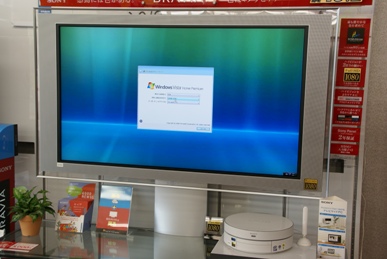
それでは、まずはなにはなくとも本体電源をONに。 初めて起動する時にはWindows設定画面が現れるまでに結構時間がかかる。(5~10分くらいですかね。。)
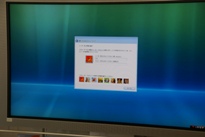
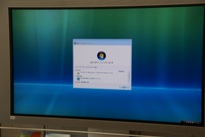
Windows設定画面が起動したら基本的に「次へ」でO.K。途中でユーザー名を入力する画面が現れるが、ここのユーザー名は”半角英数字”で入力。(これはVAIOアップデートなどでひらがなや全角文字の場合は上手くアップデートができない可能性があるので。)
あとは6項目くらいでWindowsの設定が完了し、本体を再起動する。 
こちらは再起動後のWindows画面。 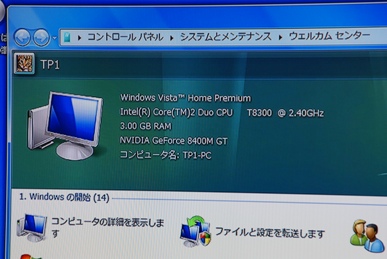
Windows Vistaが立ち上がると”ウェルカムセンター”が立ち上がり(次回より起動しないという設定もできます)、画面左上にはOS、CPU、メモリー、グラフィックス、コンピュータ名が表示されます。 今回使用しているテレビサイドPC TP1 by VAIOのメモリー容量は4GBを搭載していますが、Windows Vistaで認識されるのは3GBまでとなっています。 では、これからWindowsアップデート、VAIOアップデート、Norton Internet Securityの設定・アップデートをして行こう!

特に優先順位は無いとは思いますが、一番初めに起動するのがNorton Internet Security。どのソフトでも同じだけど、基本的には「次へ」でO.K。
製品のアクティブ化が終了するとシマンテック製品やコンポーネントの更新版をダウンロード&インストール。 最後にシステムの完全スキャンが終了すればNorton Internet Securityの設定は終了。
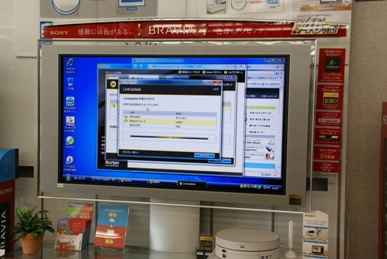
WindowsアップデートはNorton Internet Securityの設定をしてる間に勝手にダウンロードがされているので、ほったらかしでもいいくらい。 ↑のように全部を同時進行することも可能だけれど、できれば個々に設定・インストールを行ったほうがいいかと。 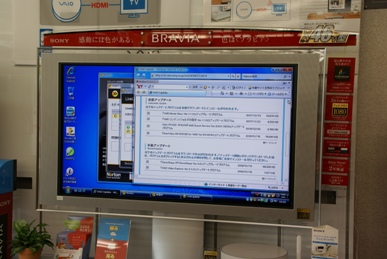
最後にVAIOアップデート。VAIOアップデートは2種類あって、自動でダウンロード・インストールする”自動アップデート”と、ダウンロードのみ自動でインストールは各プログラムを手動でアップデートする”手動アップデート”がある。 (テレビサイドPC TP1 by VAIOに関しては、今の時点では自動アップデートが4つ、手動アップデートが2つありました。) とりあえずアップデートプログラムの内容を確認して「アップデート開始」ボタンをクリックし、しばらくそのまま放置。 自動アップデートが終わると再起動を要求されるので本体を再起動し、手動アップデートを行う。

以上で、VAIOを普通に使えるように設定が終了。あとはモニターとして使うTVの解像度により、テレビサイドPC TP1 by VAIO本体の解像度設定をしてあげます。 

今回使用したソニー 液晶テレビ BRAVIA KDL-46X5000はフルHDで1920×1080で出力が可能ですが、PCの解像度を最大にすると画面の近くに寄らなければ文字などが細かすぎてしまったりしますので、テレビの解像度、視聴距離を考慮して解像度を決定してあげます。 また、お好みで背景を設定したり、Windows Vistaの特徴のひとつでもあるガジェットの設定などをすれば自分仕様のテレビサイドPC TP1 by VAIOに。 最後に今回使用したテレビサイドPC TP1 by VAIOのWndows エクスペリエンス インデックスのスコアを確認。
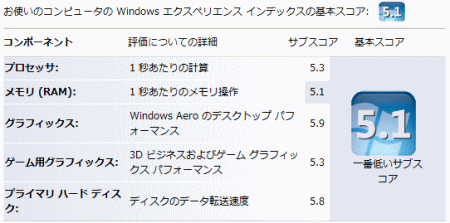
・OS:Windows Vista Home Premium ・CPU:Core 2 Duo T8300(2.40 GHz)・メモリー:4GB(2GB×2)・グラフィックス:NVIDIA GeForce 8400M GT GPU(256MB)(デフォルト設定)・HDD:約320GB(7200回転/分)・ドライブ:ブルーレイディスクドライブ・ワイヤレスLAN:IEEE 802.11b/g ・TVチューナー:地上アナログ放送対応
さすがにプロセッサ、メモリ、グラフィックがハイスコアとなっている。プロセッサー Core 2 Duo T8300(2.40 GHz) スコア 5.3 メモリ 4GB(2GB×2) スコア 5.1 グラフィックス スコア 5.9 ゲーム用グラフィックス スコア 5.3 プライマリ ハードディスク スコア 5.8
次回はテレビサイドPC TP1 by VAIOのベンチマークテストをしてみようかと思います。ということで続く。。。・テレビサイドPC TP1 by VAIOがやってキタ!(開梱レビュー)
・テレビサイドPC TP1 by VAIOのベンチマークテストをしてみよう!

SONY VAIO ソニー バイオ
【e-SonyShop 石川電機のWEBサイト】
スポンサードリンク
この広告は前回の更新から一定期間経過したブログに表示されています。更新すると自動で解除されます。






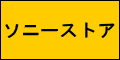

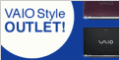

枠?が白いテレビカッコいいですねぅ☆ミ
by ちゃぱ (2008-02-25 10:01)